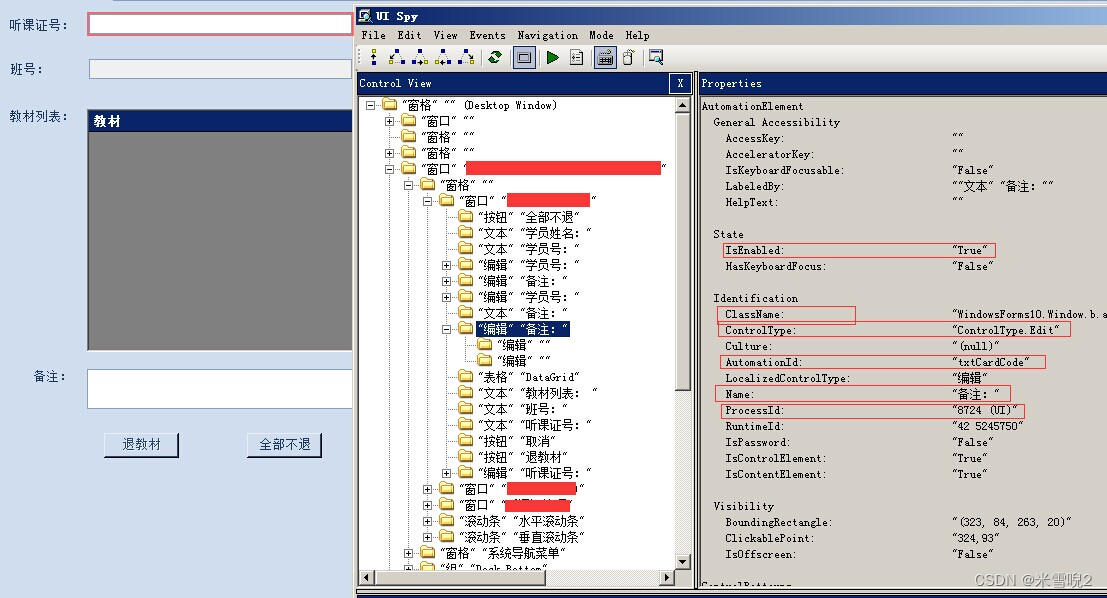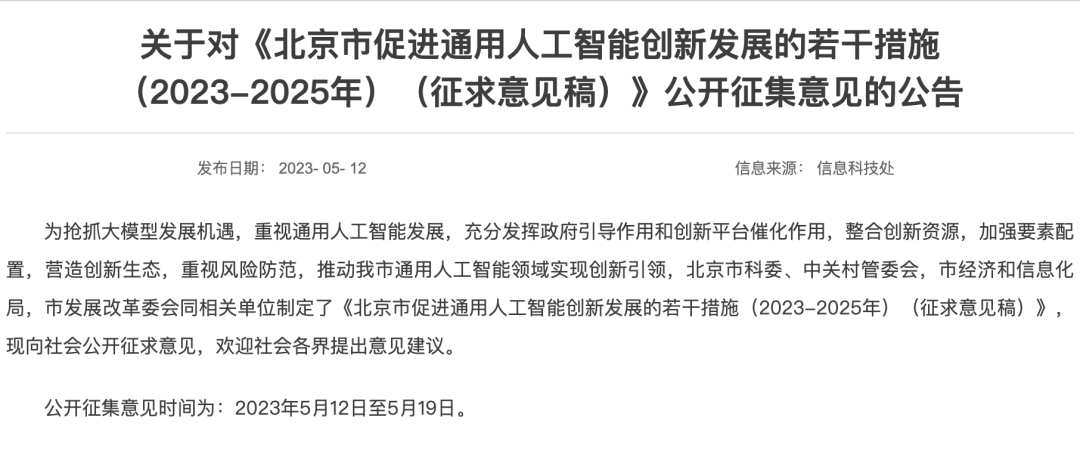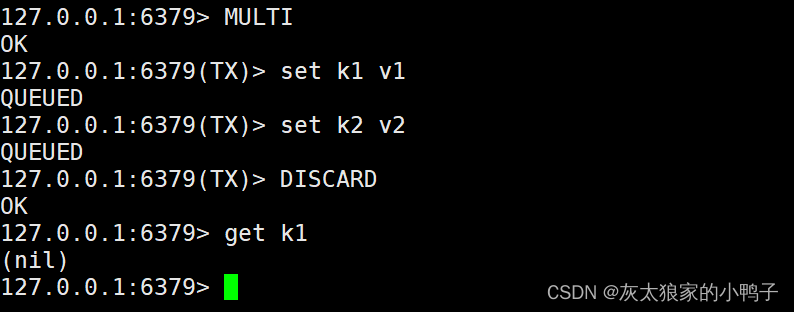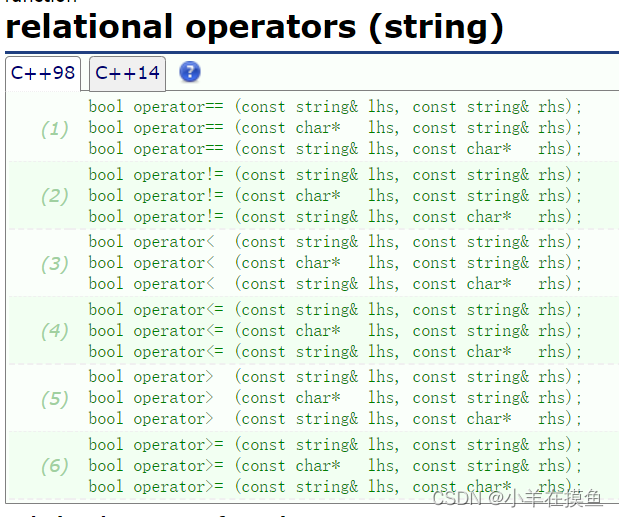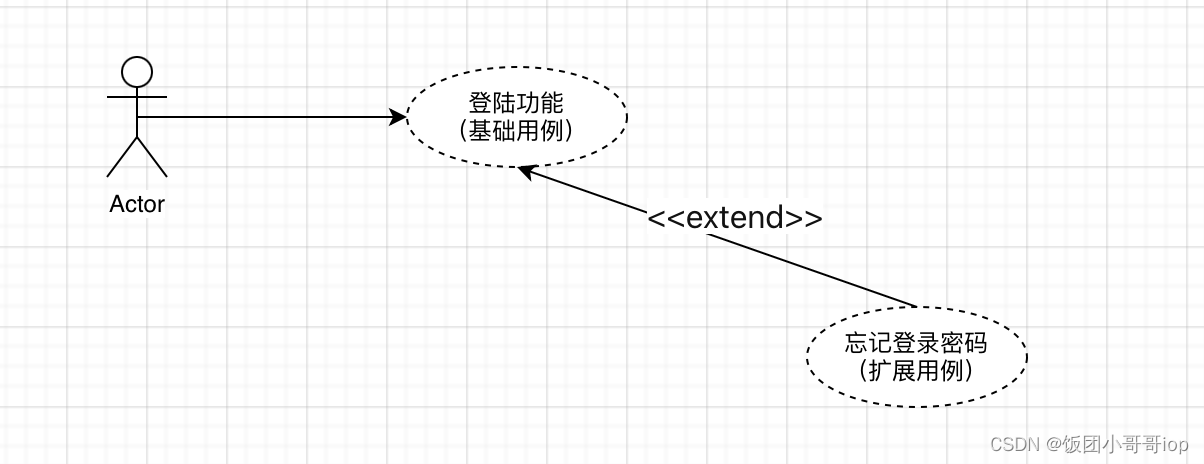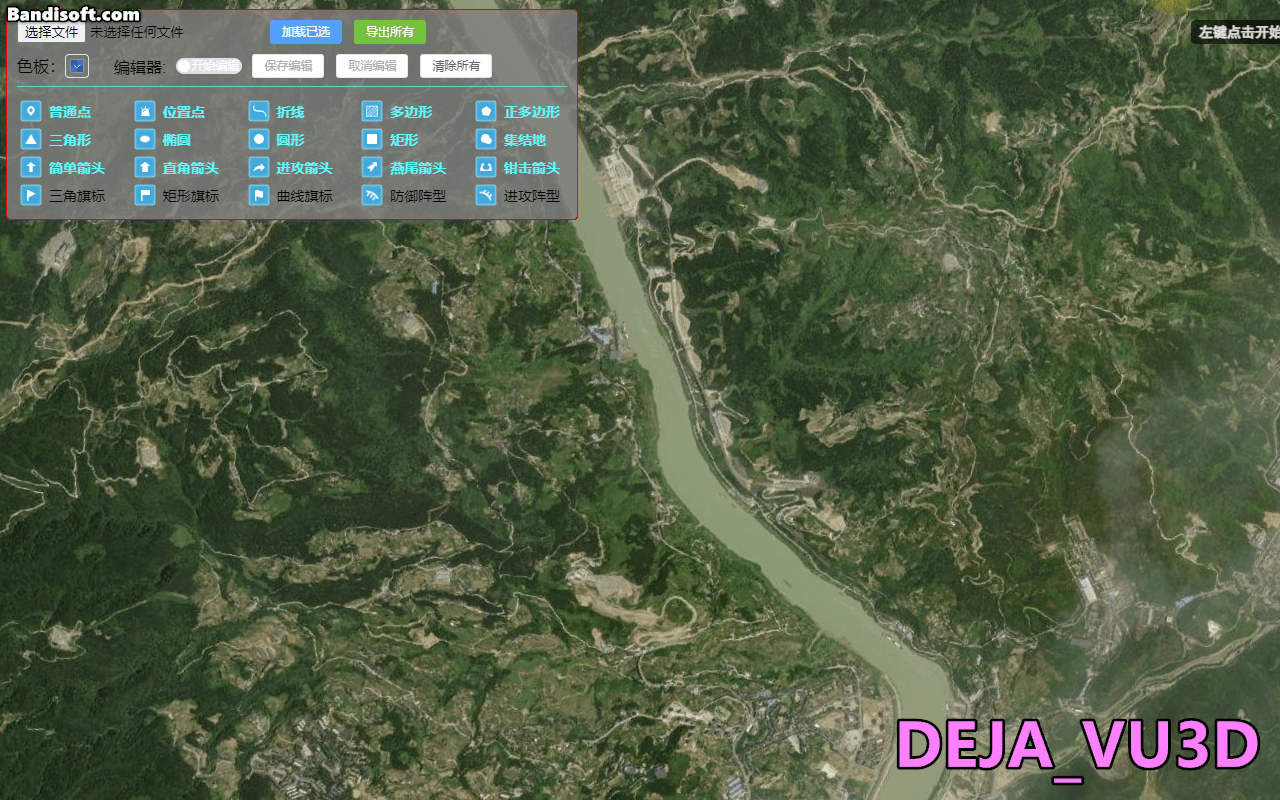目录
- 一、iSYSTEM简介
- 二、如何使用iSYSTEM winIDEA烧写+调试程序
- 2.1 打开winIDEA:
- 2.2 新建一个Workspace;
- 2.3 硬件配置:
- 2.4 选择CPU芯片型号:
- 2.5 加载烧写文件:
- 2.6 开始烧录程序:
- 2.7 程序调试Debug:
- 2.7.1 运行程序:
- 2.7.3 通过(1)查找变量名和函数名;通过(2)查找C文件和H文件:
- 2.8 保存Workspace,方便下一次调试:
一、iSYSTEM简介
iSYSTEM成立于1986年,是一家私有企业,以能够为客户提供的丰富经验而自豪。 iSYSTEM的总部位于德国施瓦布豪森,靠近慕尼黑,在斯洛文尼亚和美国设有子公司,其友好的团队为客户提供有关嵌入式软件开发挑战的独立建议,重点是最能满足客户挑战的解决方案。
iSYSTEM专注于汽车行业以及客户重视功能安全性或最高软件质量的任何其他部门,他们可以将能够挽救生命或确保生命没有不必要危险的嵌入式系统推向市场。这个熟悉的工具以其BlueBox技术而闻名,在全世界的嵌入式开发工程师的办公桌上都能找到它。
BlueBox硬件与我们的winIDEA集成开发环境(IDE)一起,允许通过多种不同形式的调试接口快速简便地访问各种单核和多核微控制器。该软件可以直接在实际硬件上开发和测试,而无需诉诸代码检测。
通过与世界各地的专家合作伙伴合作,iSYSTEM支持其自身团队无法亲自支持的国家和地区的客户群。但是,技术支持是由我们训练有素的工程师团队直接提供的,可根据需要处理有关使用,配置甚至维修的主题。
iSYSTEM一直领先于技术曲线,为16位,32位和64位微控制器提供了可用的解决方案,并开发了对多核设备的支持。我们的最新技术可适应通过串行总线连接的多个不同系统的SoC,多处理器调试和时序分析。提出针对明天挑战的精明,大胆的解决方案可确保我们的客户在未来几年内将继续在嵌入式软件开发中拥有可靠的合作伙伴。
iSYSTEM已实施并维护了符合ISO 9001:2015标准要求的管理系统。
在本教程中,我们将设置Workspace,该Workspace将使用IC5000仿真器进行调试。
二、如何使用iSYSTEM winIDEA烧写+调试程序
2.1 打开winIDEA:
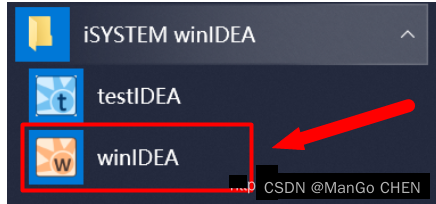
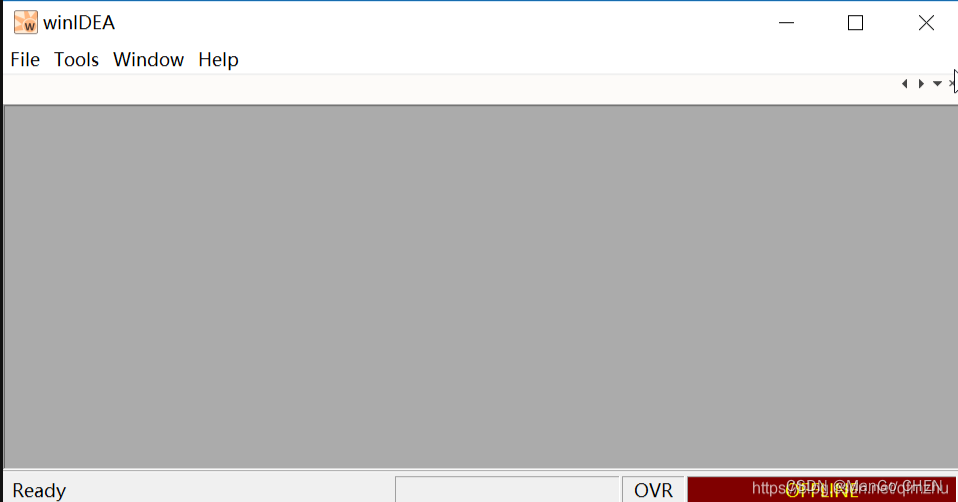
2.2 新建一个Workspace;
通过单击File / Workspace / New Workspace,创建一个新的工作区。
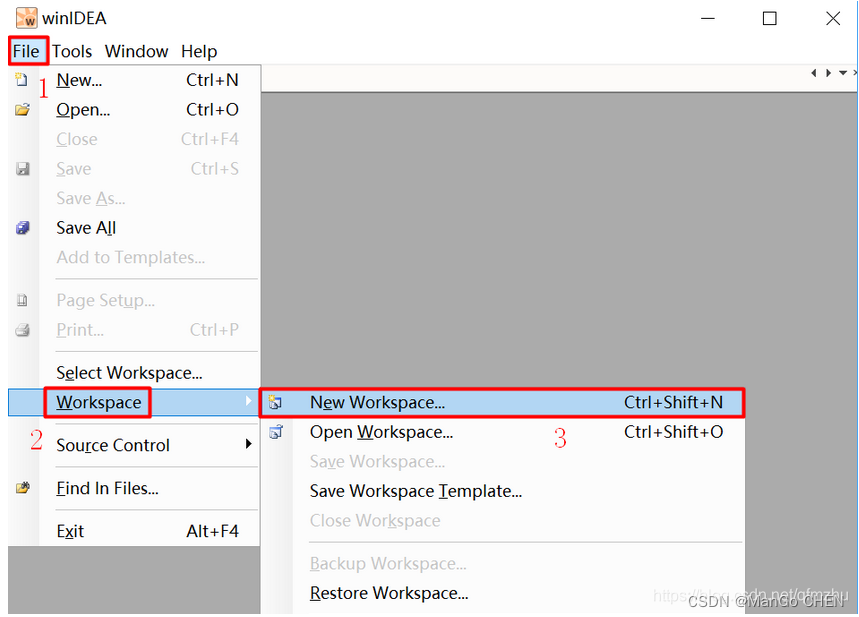
给新建的Workspace命名,以及存放的路径:
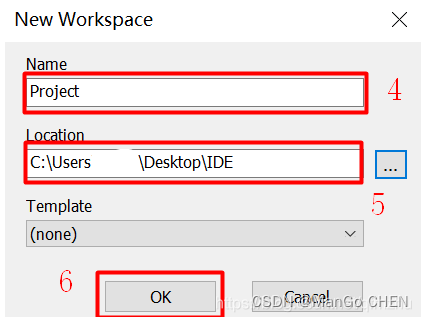
2.3 硬件配置:
打开“Hardware / Hardware”对话框,然后选择“ iC5000”作为“硬件类型”:
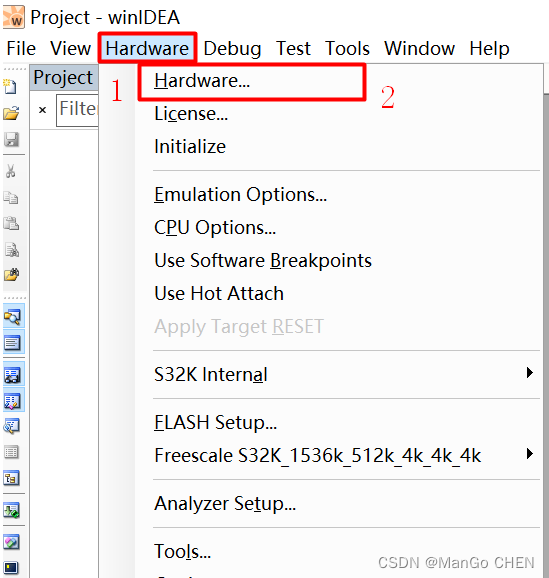
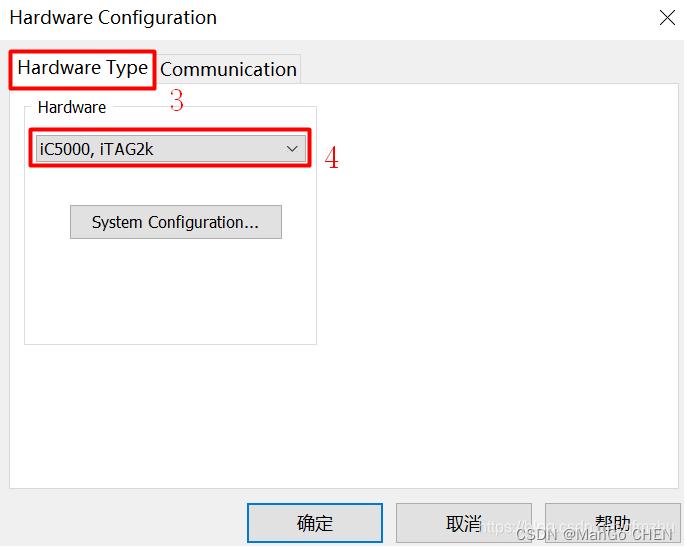
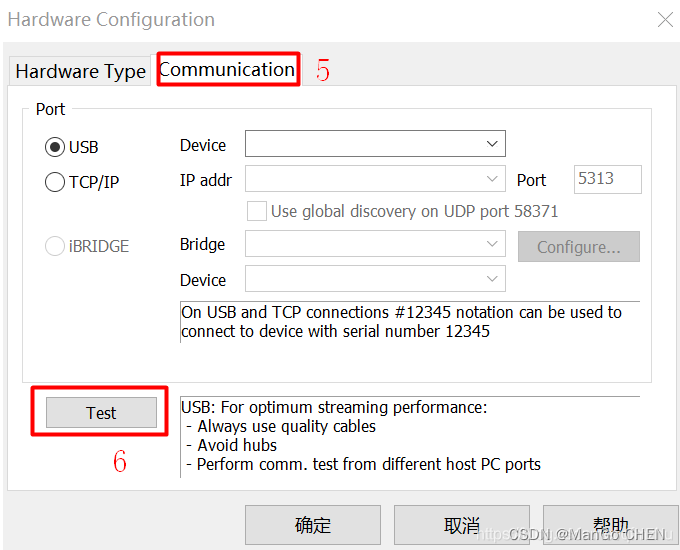
USB通信是默认设置。 通过USB连接调试器并打开它。 打开“Hardware / Hardware / Communication”选项卡,然后单击“测试”以验证是否可以成功建立与仿真器的通信。
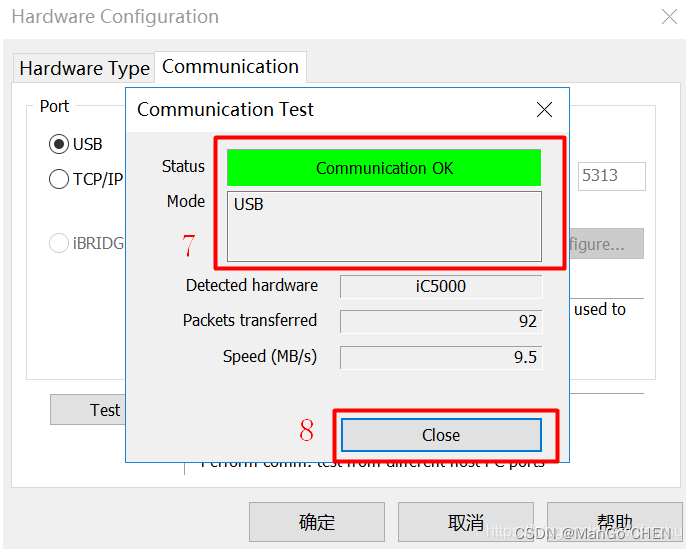
2.4 选择CPU芯片型号:
打开“Hardware / Emulation Options”对话框,然后从下拉菜单中选择ARM系列。 并从POD / iCARD / iTAG菜单中选择Cortex(JTAG,SWD),然后选择要使用的CPU。 在这种情况下,我们使用的是S32K148:
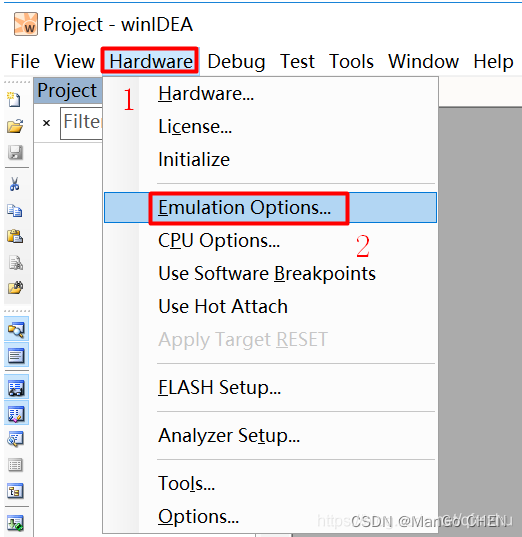
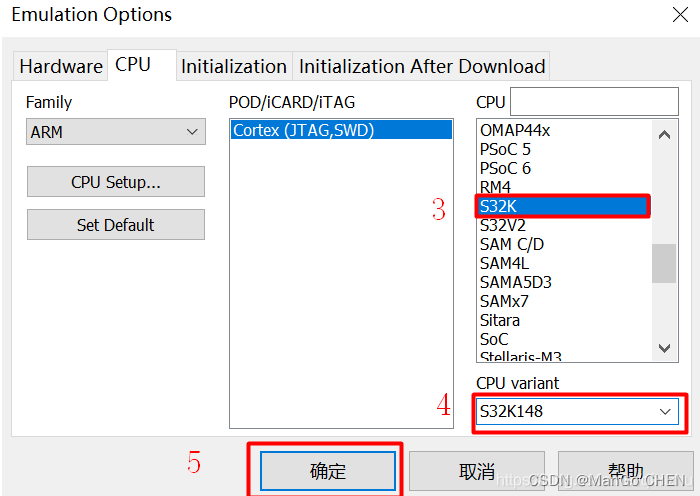
2.5 加载烧写文件:
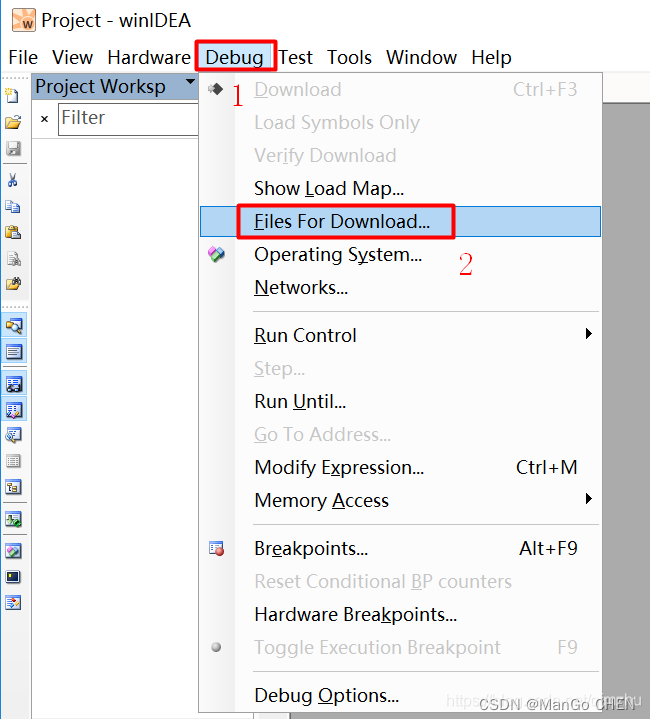
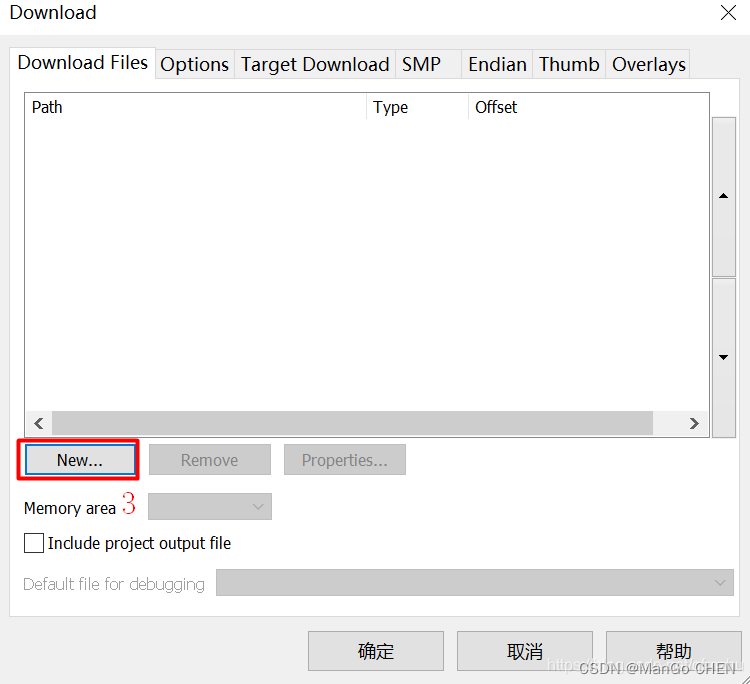
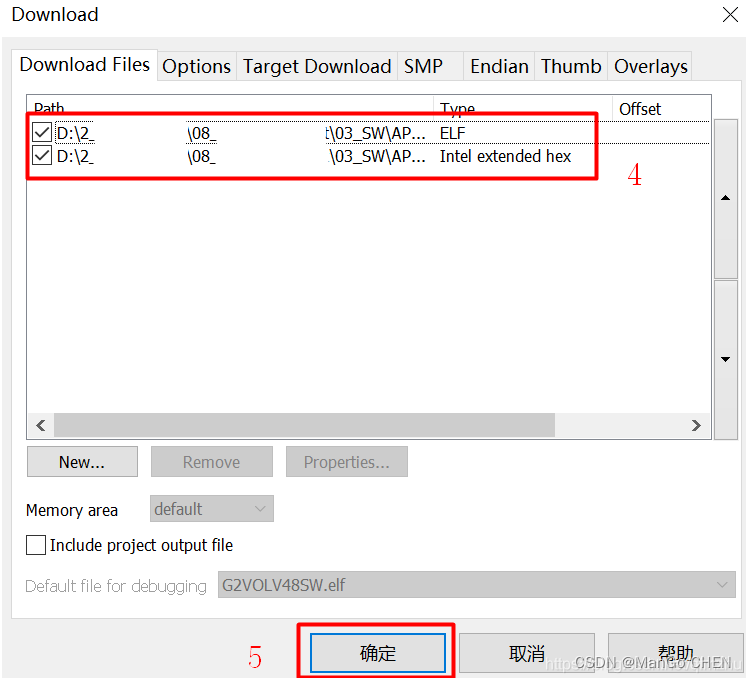
winIDEA需要找到源文件才能在源代码级别调试应用程序。 打开“Debug / Files for download”选项卡,然后将源文件的路径添加到备用项目文件搜索目录列表中。 如有必要,启用“搜索子目录”选项。
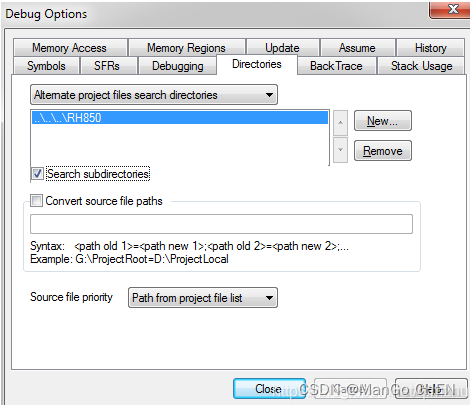
2.6 开始烧录程序:
通过选择Debug / Download来下载应用程序。 将对下载进行验证,如果发生任何下载错误,则会通知您。 您现在可以调试应用程序。
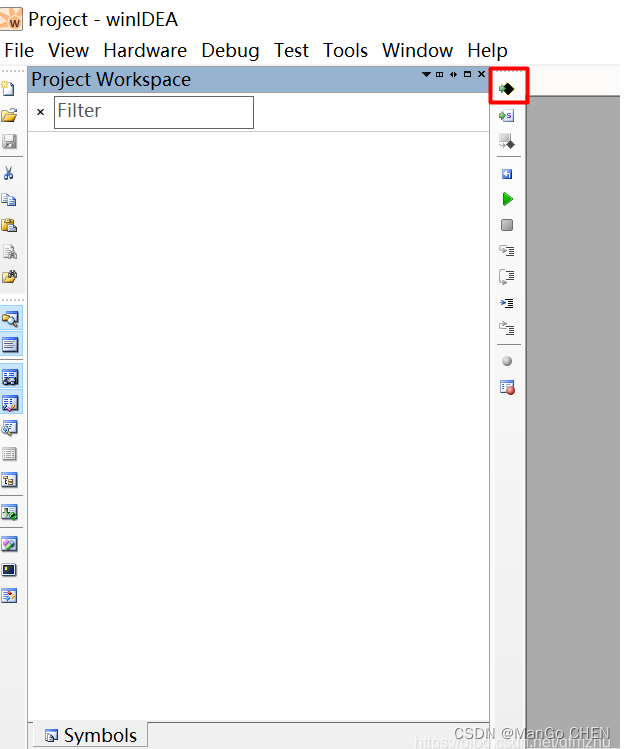
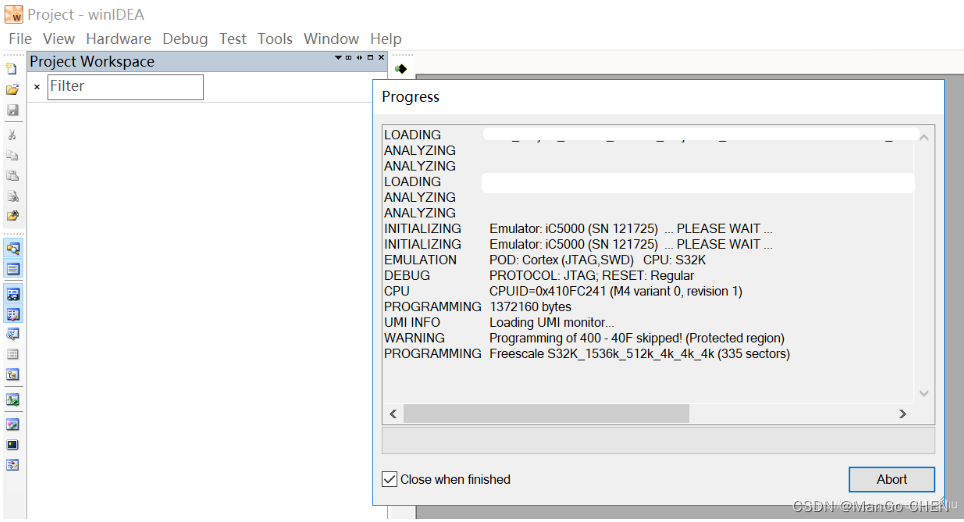
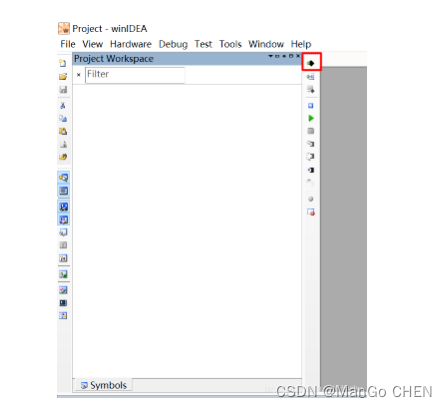
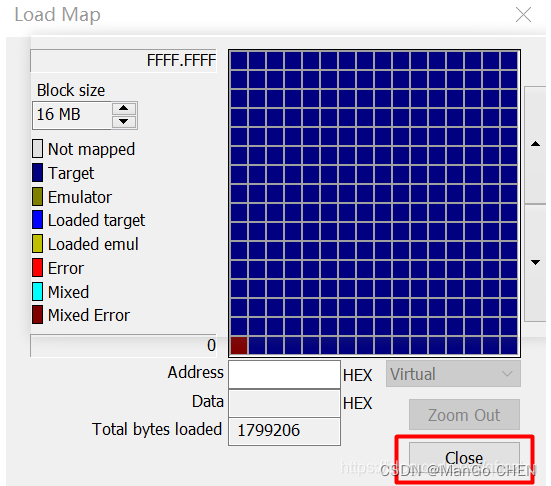
2.7 程序调试Debug:
2.7.1 运行程序:
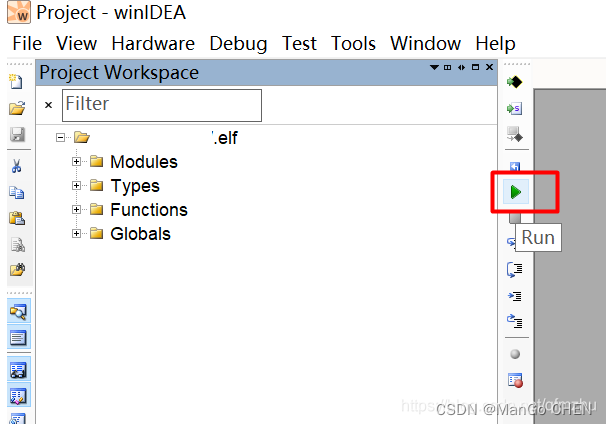
2.7.3 通过(1)查找变量名和函数名;通过(2)查找C文件和H文件:
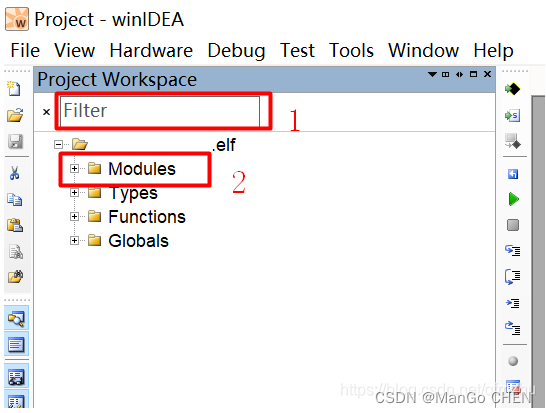
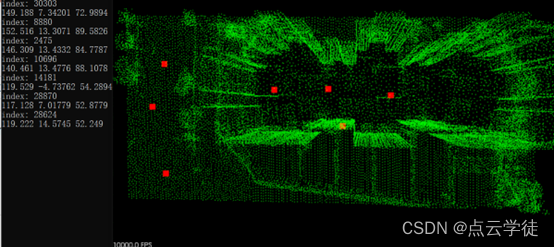


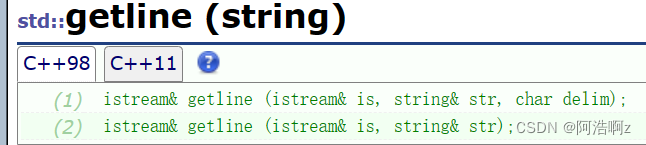

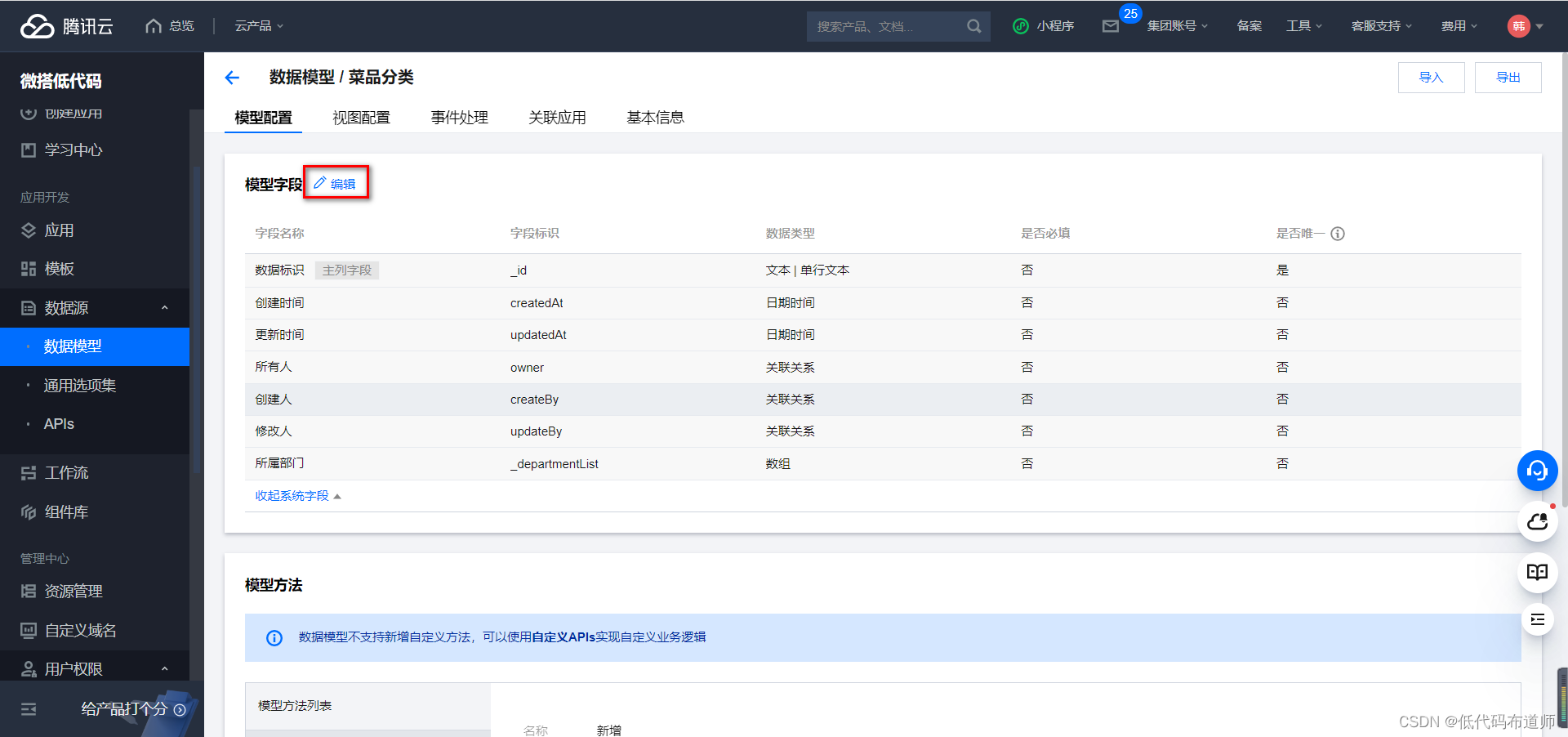
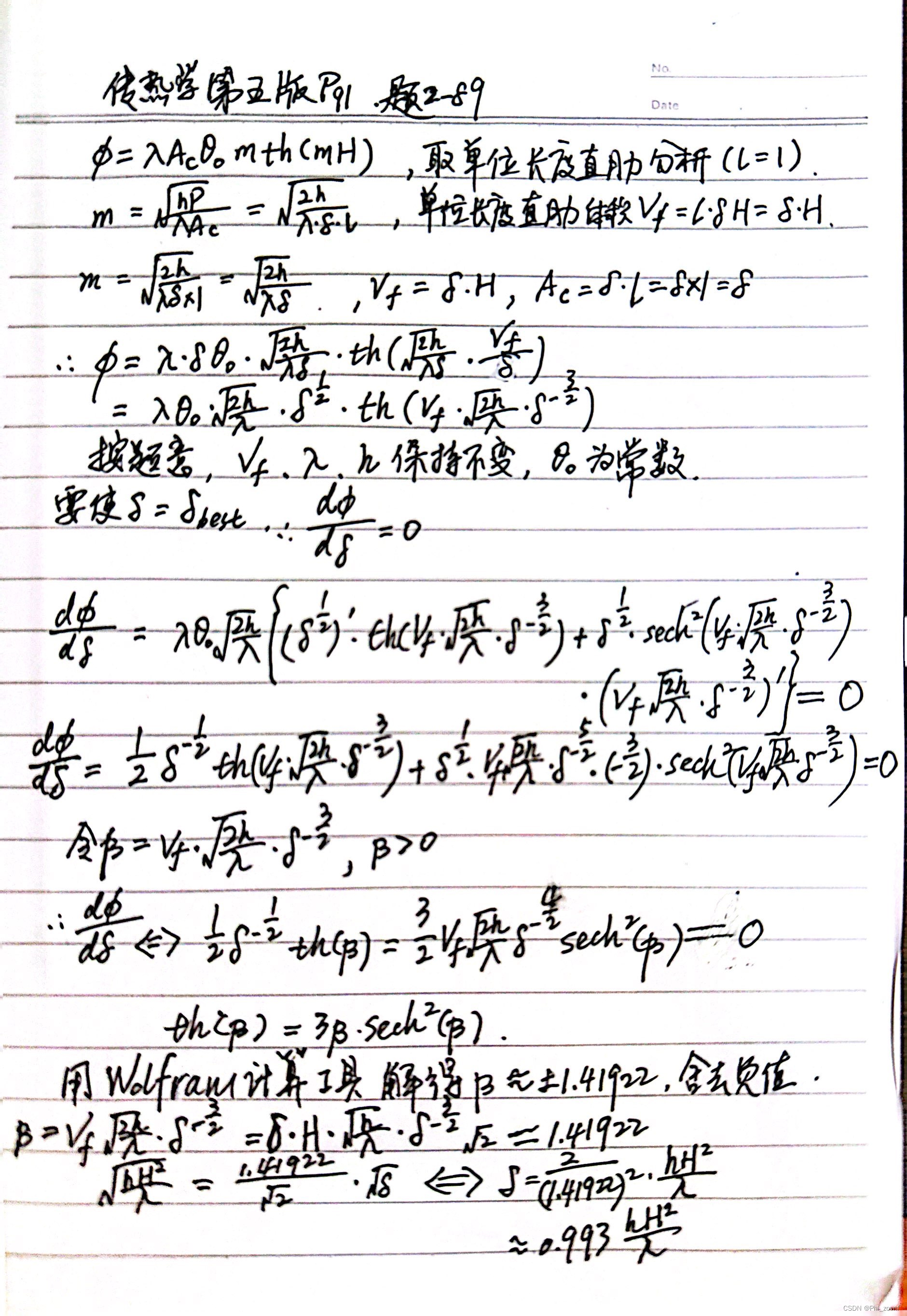
![[日记]LeetCode算法·二十五——二叉树⑤ AVL树(插入+删除)附代码实现](https://img-blog.csdnimg.cn/d666c7b4278b4e5893917172133bd086.jpeg#pic_center)